
文章插图
总结:excel表格内容多,写到一个格内,具体操作步骤如下:1、首先要点击开始菜单,点击剪贴板右下角的小箭头,将剪贴板调出来 。2、在选中内容,右击选择复制 。3、剪贴板中会显示剪贴的内容 。4、双击要写的单元格,点击剪贴板内复制的内容,按下回车键 。5、最终效果如下图 。
演示环境信息:电脑:ThinkPad 翼14 Slim,系统:Window7家庭中文版,软件:Microsoft Excel 2013 。
图文步骤:
1、首先要点击开始菜单,点击剪贴板右下角的小箭头,将剪贴板调出来 。
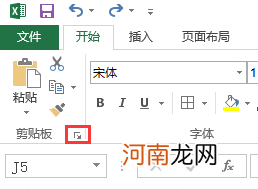
文章插图
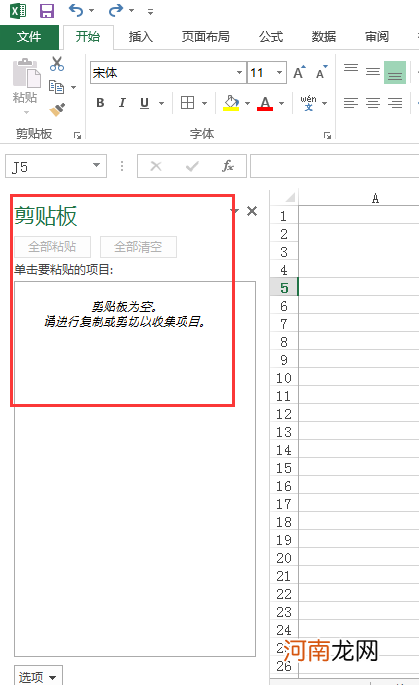
文章插图
2、在选中内容,右击选择复制 。
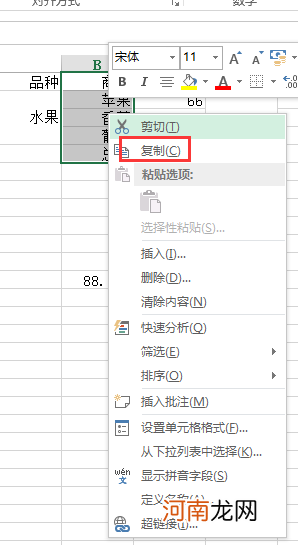
文章插图
3、剪贴板中会显示剪贴的内容 。
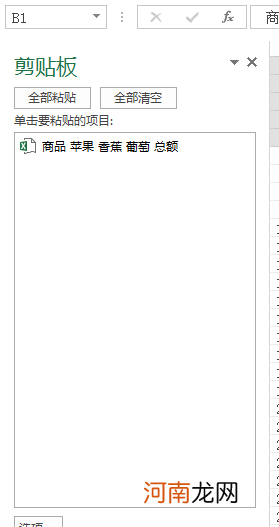
文章插图
4、双击要写的单元格,点击剪贴板内复制的内容,按下回车键 。
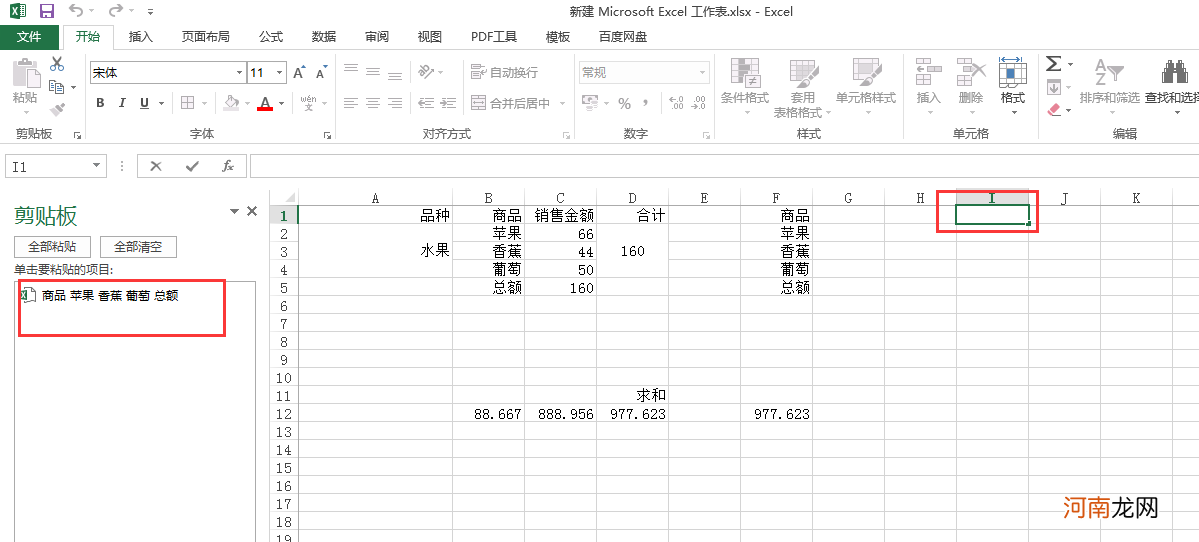
文章插图
5、最终效果如下图 。
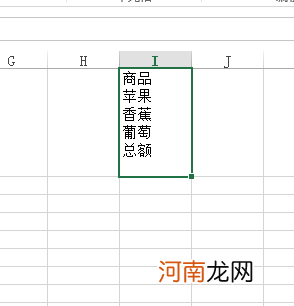
文章插图
【excel表格内容多怎么能写到一个格内优质】
- excel竖列怎么求和不了优质
- excel怎么制作表格基本框架优质
- excel怎么求和一列无限优质
- excel怎么求和一列函数优质
- wpsexcel怎么排序号1234优质
- excel怎么排序号1234,出现排序提醒优质
- excel怎么求和不同单元格格式太多优质
- excel怎么排序号1234要两排12345优质
- excel怎么排序号1234左对齐优质
- excel怎么排序名次函数优质
